L'audio peut faire ou briser votre vidéo. Si votre vidéo a une mauvaise qualité sonore, les visuels étonnants seront un gaspillage. Il peut éloigner le spectateur de l'histoire et laisser le projet se sentir non poli.
C'est pourquoi de nombreux monteurs se tournent vers Adobe Premiere Pro, qui offre des outils puissants pour appliquer des effets, comme l'égalisation ou la réverbération, et créer des mixages complexes sur plusieurs pistes. Ces fonctionnalités sont excellentes pour les professionnels, mais elles peuvent aussi paraître complexes si vous…
Pour ceux qui apprécient la rapidité et la facilité, les alternatives dotées d’outils d’intelligence artificielle intégrée offrent un moyen plus efficace d’obtenir un son propre et professionnel. Ici, nous apprendrons comment éditer l'audio dans Premiere Pro et explorerons d'autres outils qui pourraient servir d'alternatives pratiques.
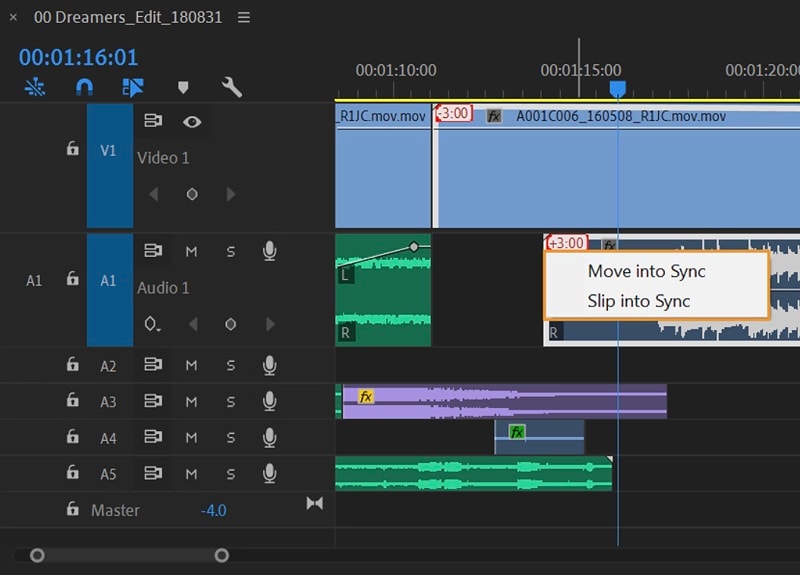
Partie 1. Découvrez l'environnement d'édition audio de Premiere Pro
Avant de commencer à éditer, vous devez comprendre comment éditer l'audio dans Premiere Pro et configurer correctement les bases. Un environnement bien préparé accélère le processus et garde votre projet en ordre.
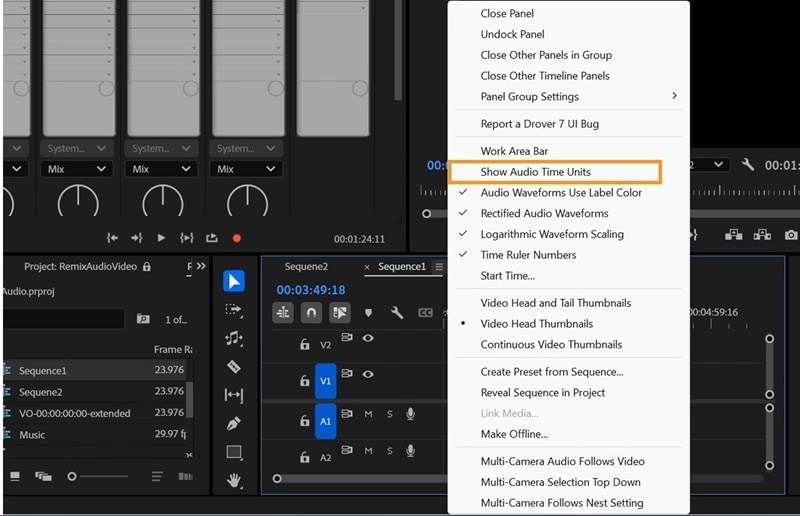
1. Piste audio, format et préparation
- Premiere Pro prend en charge les pistes audio mono, stéréo, adaptative et surround.
- Faites correspondre le taux d'échantillonnage et le débit binaire du segment aux paramètres de séquence.
- Gardez les clips importés propres et étiquetés pour éviter toute confusion ultérieure.
👉Pourquoi cela est important: les paramètres appropriés garantissent que votre audio est joué avec précision et évitent les problèmes de synchronisation.
2. Affichage de la chronologie et de la forme d'onde
- Activez les formes d'onde pour identifier visuellement les dialogues, les temps forts ou les silences.
- Zoomez pour des montages précis.
- Passez à l'unité d'échantillonnage audio pour obtenir une précision au niveau de la trame.
👉Pourquoi il est important: les indices visuels peuvent vous aider à éditer plus rapidement et avec plus de précision.
3. Organisez votre espace de travail
- Mettez le dialogue, la musique et le SFX sur des pistes séparées.
- Renommez la piste et appliquez une étiquette de couleur.
👉Pourquoi cela compte: une bonne organisation rend les grands projets faciles à gérer.
Partie 2. Édition de base: découpe, découpe et volume
Une fois votre audio en place, la première étape consiste à effectuer des ajustements simples pour améliorer la clarté et la fluidité. Voici les étapes brèves:
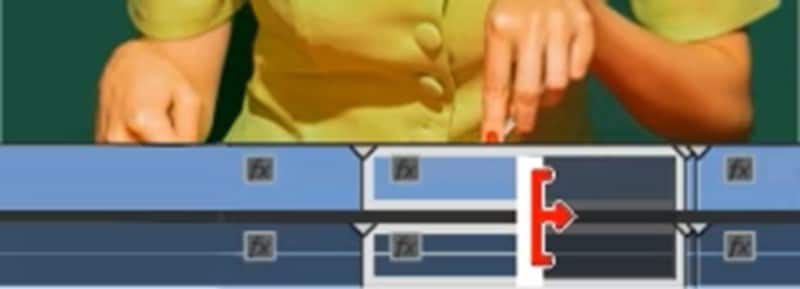
Vous pouvez également augmenter ou diminuer directement le volume en utilisant la ligne de volume dans la chronologie. Gardez un œil sur les compteurs audio pour éviter les écrêtements ou les distorsions.
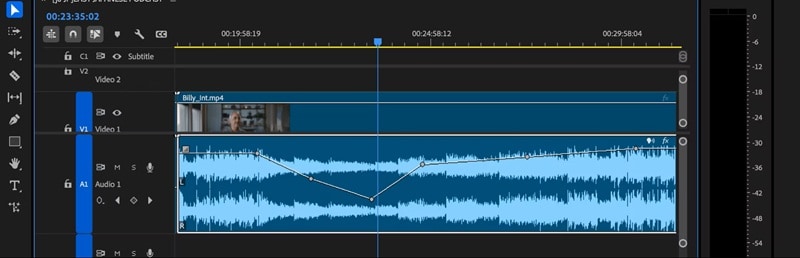
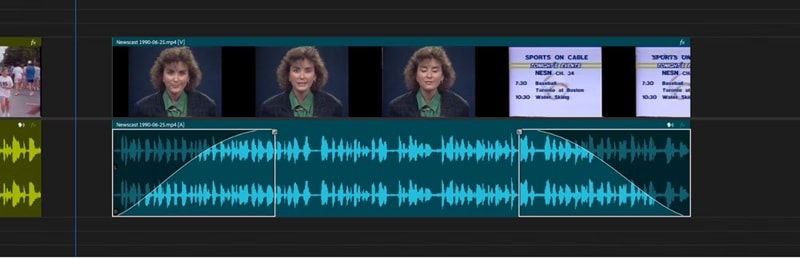
Troisième partie. Utiliser le panneau sonore de base et les préréglages
Le panneau de Son essentiel optimise le montage audio d'Adobe Premiere Pro. Au lieu d'empiler manuellement plusieurs effets, vous pouvez catégoriser les clips et appliquer des préréglages prédéfinis. Vous pouvez ainsi monter l'audio dans Premiere Pro plus facilement, tout en obtenant un résultat impeccable.
Flux de travail rapide
Commencez par attribuer vos clips audio à la catégorie appropriée, par exemple Dialogue, Musique, Effets sonores ou Ambiance. Vous pourrez ensuite appliquer des préréglages pour supprimer le bruit de fond, régler le volume ou améliorer la clarté vocale.
Si nécessaire, vous pouvez également ajouter des réglages de réverbération ou d'égalisation pour affiner le son. Le panneau est conçu pour être efficace et vous permet de peaufiner le son en quelques clics.
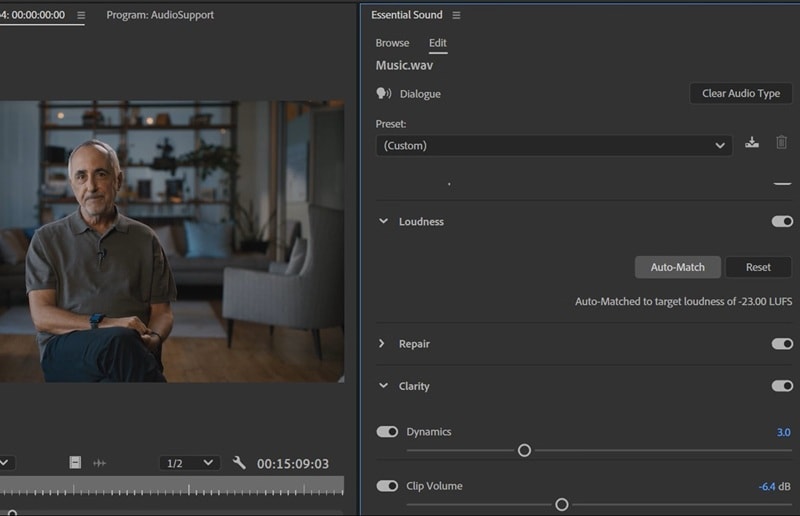
Partie 4. Effets avancés, mélanges, réparations et exportations
Une fois l'édition de base terminée, vous pouvez faire avancer votre projet avec l'édition audio Premiere Pro plus avancée. Vous pouvez appliquer des effets détaillés, mélanger des pistes audio de manière dynamique, corriger le bruit indésirable et préparer l'audio pour l'exportation finale.
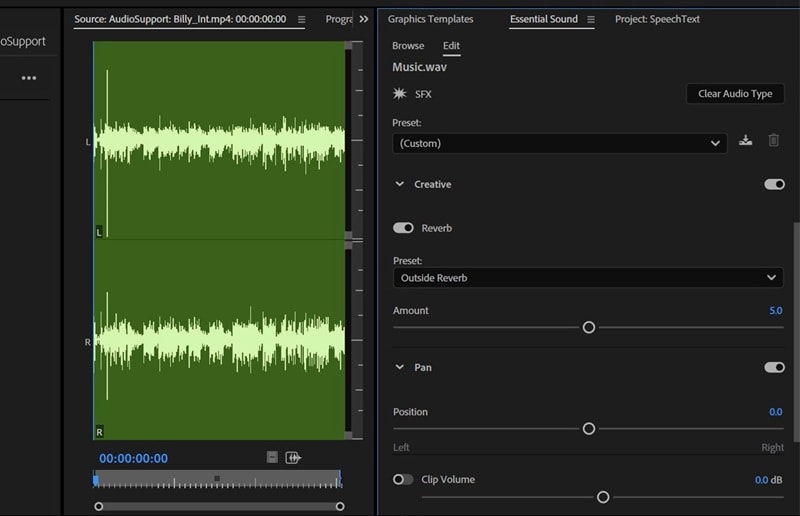
| Fonctionnalité | Comment utiliser dans Premiere Pro | Pourquoi il est important/effet |
|---|---|---|
| Effets et améliorations | Appliquez un égaliseur, un compresseur, une réverbération et un débruiteur à un clip ou à une piste complète. Ajustez les paramètres pour correspondre au dialogue, à la musique ou au SFX. | Améliorez la clarté, équilibrez les fréquences, contrôlez la dynamique et donnez au son une qualité professionnelle parfaite. |
| Mélange dynamique avec images clés | Utilisatez des images clés pour modifier automatiquement le volume, masquez la musique sous Dialogue ou panoramiquez l'audio à travers les canaux. | Augmenter le mouvement naturel et la sensation cinématographique; Évitez les mélanges plats et statiques. |
| Réduction du bruit et réparation | Appliquez la réduction du bruit au bourdonnement, au sifflement et aux environnements de fond. Pour les problèmes difficiles comme plosives ou clicks, intégrez des plugins VST tiers. | Nettoyez l'enregistrement pour rendre les conversations plus claires et les effets sonores plus clairs. |
| Vérification finale et exportation | Surveillez les compteurs audio pour éviter l'écrêtage. Définissez les paramètres de séquence et d'exportation (taux d'échantillonnage, profondeur de bits, format). Testez la lecture sur écouteurs, haut-parleurs et appareils mobiles. | Assurez une qualité audio constante sur tous les systèmes et plates-formes de lecture. |
Partie V. Quand Premiere Pro peut être trop loin et comment Filmora peut aider
Les outils avancés de Premiere Pro Audio Edition sont puissants, mais ils peuvent également vous ralentir lorsque le projet ne nécessite que des corrections simples. Dans ces moments, les solutions simplifiées sont le véritable avantage.
Pour ces situations, le montage audio Wondershare Filmora propose une boîte à outils optimisée par l'IA et conçue pour la rapidité. Grâce à la réduction du bruit, à l'amélioration vocale et à l'étirement automatique de l'audio, il vous permet de vous concentrer sur la narration et la créativité plutôt que sur les détails techniques. Son interface claire et ses fonctionnalités assistées par l'IA permettent de produire un son impeccable en un temps record. Les vlogueurs, les enseignants et les podcasteurs disposent ainsi d'un moyen pratique de maintenir la qualité sans complexité.

Premiere Pro et Filmora: Quel outil vous convient?
Voici un tableau comparatif qui met en lumière les fonctionnalités de Filmora et les avantages qu’elle apporte, en particulier par rapport au flux de travail complet de Premiere Pro:
| Caractéristiques | Philmora | Avantages |
|---|---|---|
| Réduction du bruit | Réduction du bruit audio AI | Réduit instantanément le bruit de fond en un seul clic, aucun réglage manuel requis |
| Outils vocaux | Supprimer vocal à intelligence artificielle& Amplificateur de parole AI | Sépare ou nettoie automatiquement les pistes vocales, utile pour les podcasts ou la narration |
| Ajustements musicaux | Atténuation automatique & Étirage audio IA | Abaisse automatiquement la musique sous la voix et ajuste la durée de la musique pour correspondre à la vidéo |
| Options d’exportation | Prend en charge les formats vidéo avec un taux d’échantillonnage et un débit réglables | Vous permet d’exporter rapidement un son propre ou une vidéo et un audio combinés, avec moins de réglages techniques qu’avec Premiere Pro |
| Interface et flux de travail | Interface simple avec des contrôles guidés et une navigation intuitive | Réduit le temps d’apprentissage, permet aux débutants et créateurs occasionnels de monter efficacement |
À retenir
- Premiere Pro: Idéal pour les projets nécessitant un contrôle avancé, un mixage multi-pistes et une conception sonore détaillée. Demande des compétences, du temps et un coût plus élevé.
- Philmora: Conçu pour la rapidité et la simplicité. Ses outils IA (réduction de bruit, amélioration vocale, atténuation automatique, étirage audio) couvrent toute la chaîne de montage audio. L’interface est intuitive, l’exportation est simple et les prix sont plus accessibles.
- Pour qui choisir Filmora: Vlogueurs, enseignants, podcasteurs et créateurs souhaitant un son professionnel sans gestion de flux complexes.
Comment éditer l’audio dans Filmora (workflow rapide)
Les outils alimentés par l’IA de Filmora vous permettent de nettoyer, améliorer et équilibrer l’audio en quelques clics. Suivez ces étapes pour découvrir comme il est facile d’obtenir un son professionnel — pas besoin de configurations complexes ni de réglages manuels.
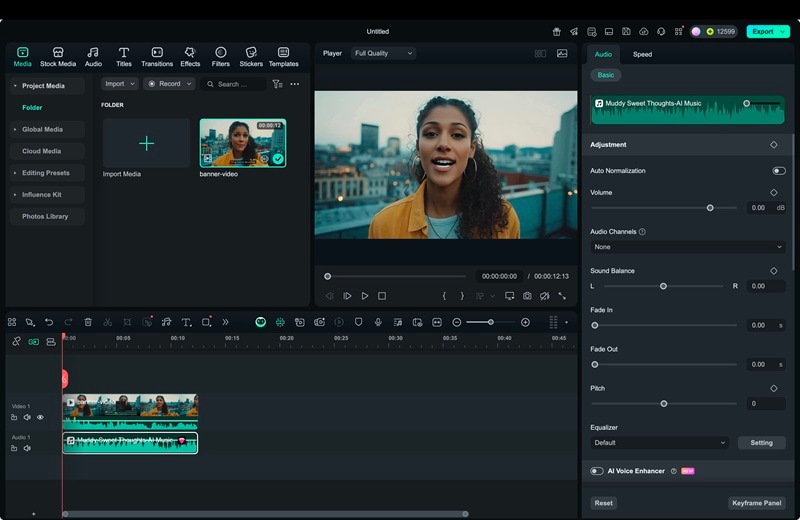
Remarque : Un clic suffit pour remplacer le processus manuel de filtrage du bruit dans Premiere Pro.
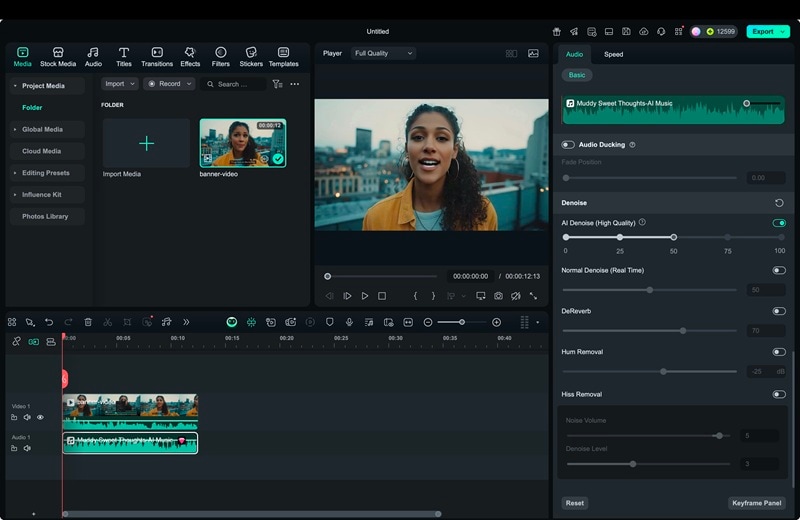
Remarque : Fournit des voix ou instrumentaux propres sans égalisation ou compression manuelle.
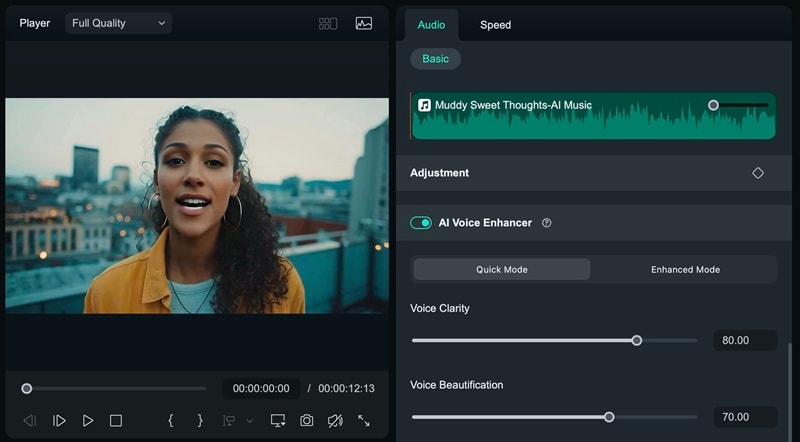
Remarque : Évite les réglages manuels d’images clés et de remixage.
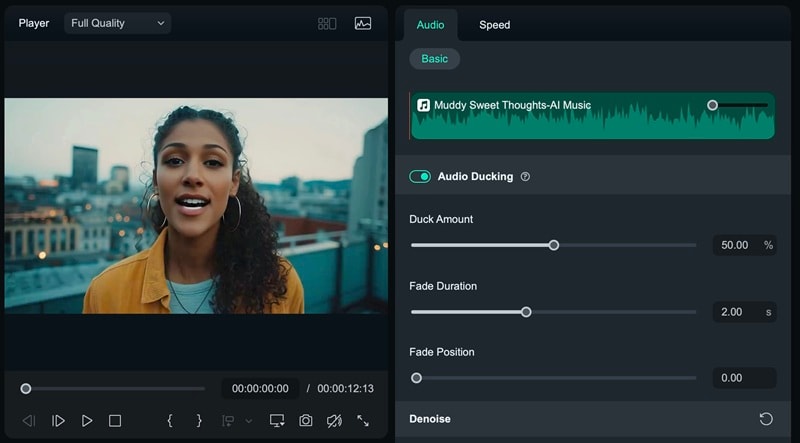
Remarque : L’exportation simplifiée évite la complexité des réglages avancés de Premiere Pro.
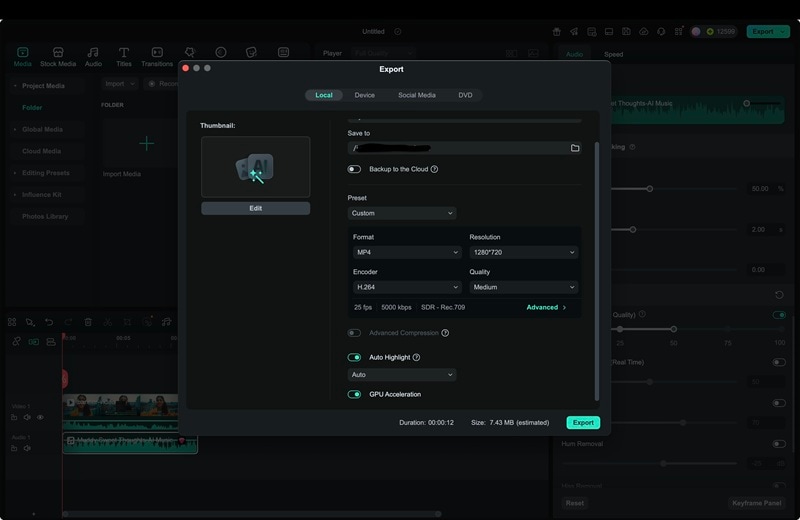
Conclusion
La qualité audio a un impact direct sur la façon dont votre public vit votre contenu. Apprendre à éditer l’audio dans Premiere Pro vous donne accès à des outils précis pour monter, ajuster le volume, appliquer des effets et réaliser des mixages complexes. Bien que cet outil soit puissant et fiable, il nécessite du temps et des connaissances pour obtenir les meilleurs résultats.
Pour les utilisateurs recherchant rapidité et simplicité, Filmora est la meilleure alternative. Il propose des fonctions assistées par IA plus accessibles. Avec Filmora, vous pouvez éditer le son dans un flux de travail façon Premiere Pro, mais avec une configuration plus rapide et des réglages à un clic qui accélèrent vos projets.


